新建额外域控制器
一个域内如果有多台域控制器的话,便可以拥有以下优势:
- 改善用户登录的效率:同时有多台域控制器来对客户端提供服务的话,可以分担审核用户登录身份的负担,让用户登录的效率更高
- 容错功能:如果有域控制器发生故障的话,此时仍然可以由其他正常的域控制器来继续提供服务,因此对用户的服务并不会停止。
安装额外域控制器
新建备份域控制器(可读写的域控制器)的具体步骤:
- 将计算机名设置为BDC,IPv4地址按要求设置妥当,等升级为域控制器后,它会自动被改为bdc.h2o.com.
- 打开服务器管理器,单击仪表板处的添加角色和功能
-
持续单击"下一步"按钮,勾选Active Directory域服务,单击"添加功能"按钮
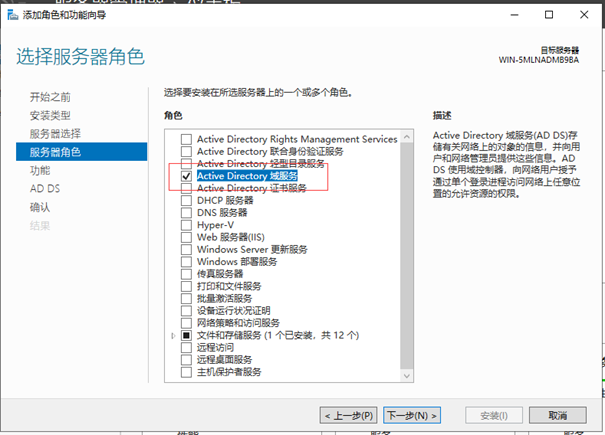
- 持续单击"下一步"按钮,直到确认安装所选内容界面中单击"安装"按钮
-
完成安装后的界面上,单击将此服务器提升为域控制器
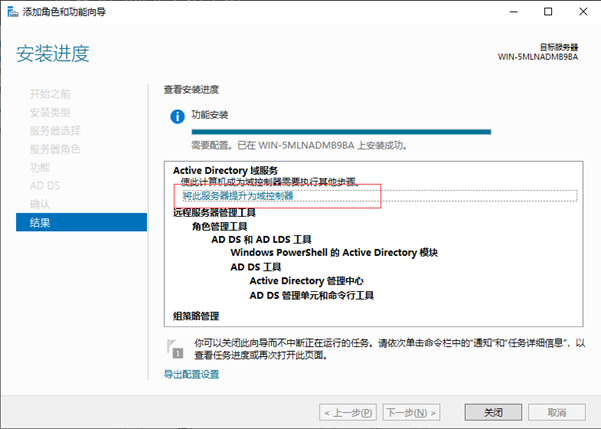
-
选择将域控制器添加到现有域、输入域名h2o.com,单击"更改"按钮后输入有权限添加域控制器的账户(h2o\Administrator)与密码,完成后单击"下一步"按钮
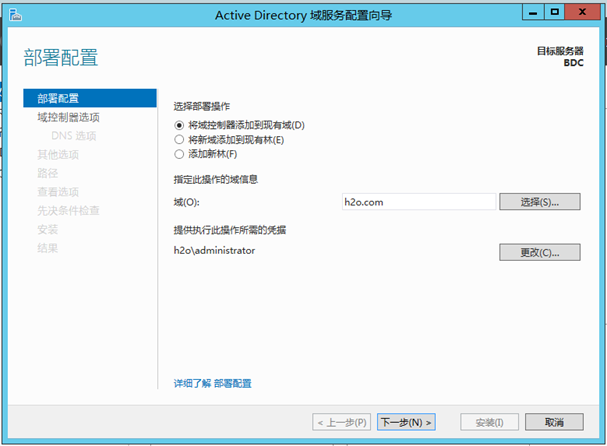
-
完成设置后单击"下一步"按钮
- 选择是否在此服务器上安装DNS服务器(默认会)
- 选择是否将其设置为全局编录服务器(默认会)
- 选择是否将其设置为只读域控制器(默认不会),如果是安装RODC的话,请勾选此复选框
- 设置目录服务还原模式的管理员密码(需要符合复杂性需求)
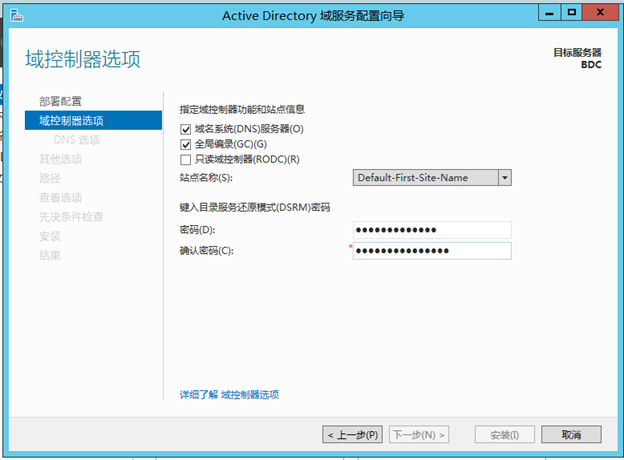
-
完成设置后单击"下一步"按钮,会出现下图
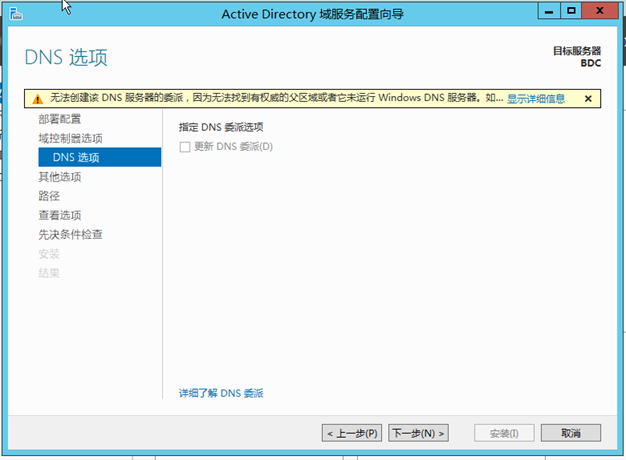
-
继续点击"下一步"按钮,出现下图,指定其他复制选项,选择DC1.h2o.com,设置后点击"下一步"按钮
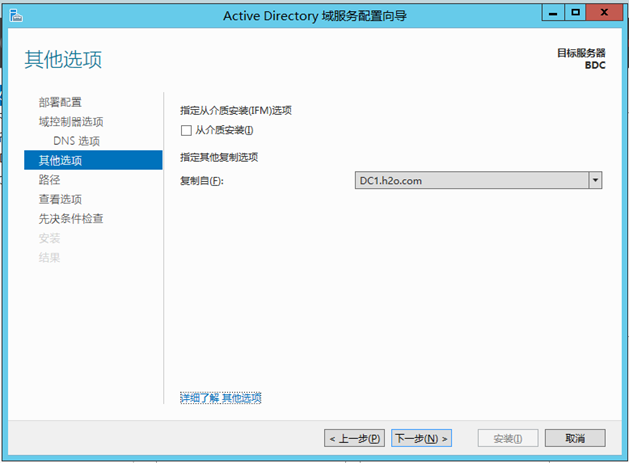
-
根据需要选择相应目录的存储路径
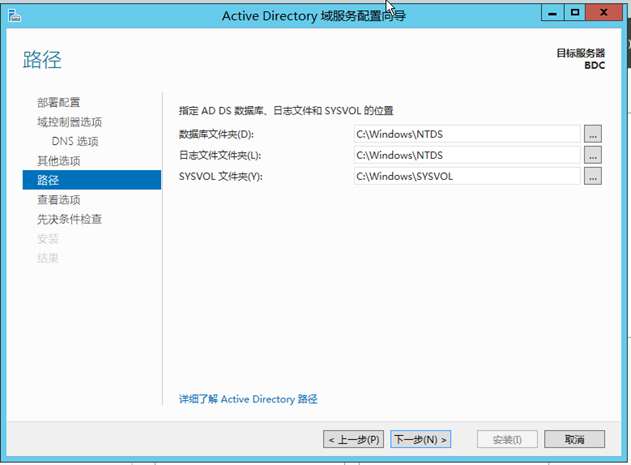
-
顺利通过检查后,就直接单击"安装"按钮,否则请根据界面提示先排除问题。安装完成后会自动重新启动
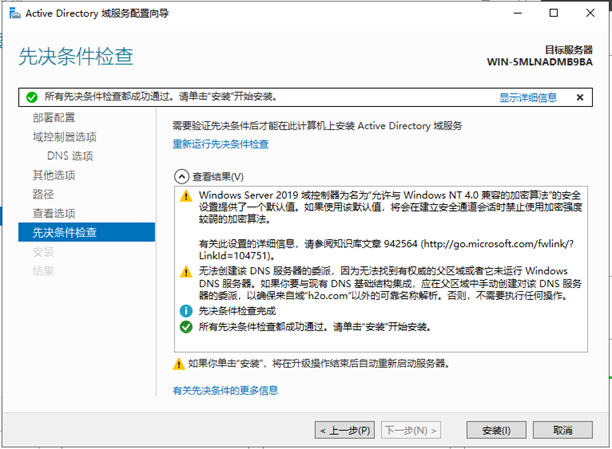
- 安装完成会自动重新启动,请重新登录
- 检查DNS服务器内是否有域控制器bdc.h2o.com的相关记录
这台域控制器的AD DS数据库内容是从其他域控制器复制过来来的,而原本这台计算机内的本地用户账户会被删除
利用安装媒体来安装额外域控制器
先到一台域控制器上制作安装媒体,也就是将AD DS数据库存储到安装媒体内,并将安装媒体复制到U盘等媒体或共享文件夹内。然后再安装额外域控制器时,要求安装向导从安装媒体来读取AD DS数据库,这种方式可以大幅降低对网络所造成的负担。
- 如果此安装媒体是要给可读写域控制器来使用的话,则需要到现有的一台可读写域控制器上执行 ntdsutil 命令
- 如果安装媒体是要给RODC(制度域控制器)来使用的话,则可以到现有的一台可读写域控制器或RODC上执行 ntdsutil 命令
利用安装媒体来安装额外域控制器的具体操作步骤:
- 请到域控制器上利用域管理员的身份登录
- 单击左下角"开始"图标 -> Windows Powershell
- 输入以下命令按"Enter"键
ntdsutil
4.在ntdsutil:提示符下,执行以下命令
active instance ntds
它会将此域控制器的AD DS数据库设置为使用中。
5.在ntdsutil:提示符下,执行以下命令
ifm
6.在ifm:提示符下,执行以下命令
create sysvol full c:\InstallationMedia
这条命令假设是要将安装媒体的内容存储到C:\InstallationMedia文件夹
其中的sysvol表示要制作包含ntds.dit与SYSVOL的安装媒体;full表示要制作供可读写域控制器使用的安装媒体,如果是要制作供RODC使用的安装媒体的话,请将full改为rodc
7.连续执行两次quit命令来结束ntdsutil
8.将整个C:\InstallationMedia文件夹内的所有数据复制到U盘等媒体或共享文件夹内
利用安装媒介来安装额外域控制器的方法和前一节大致上相同,因此以下仅列出不同之处,以下假设安装媒介被复制到即将升级为额外域控制器的服务器C:\InstallationMedia文件夹内,下图中选择指定从介质安装(IMF)选项,并在路径处指定存储安装媒体的文件夹C:\InstallationMedia
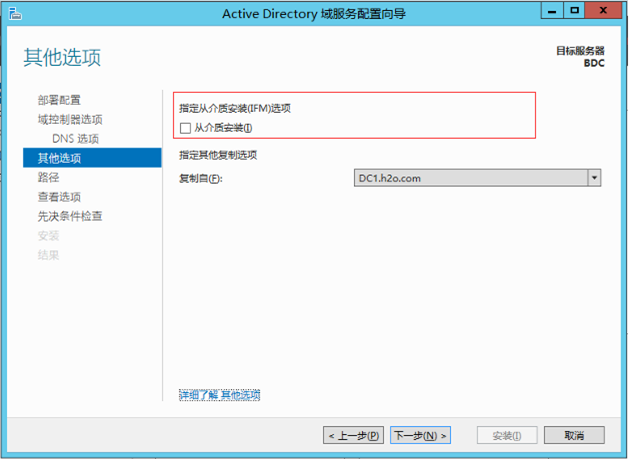
安装过程中会从安装媒介所在的文件夹C:\InstallationMedia复制AD DS数据库。如果在安装媒介制作完成之后,现有域控制器的AD DS数据库产生新的更新数据的话,这些少量数据会在完成额外域控制器安装后,通过网络自动复制过来。


